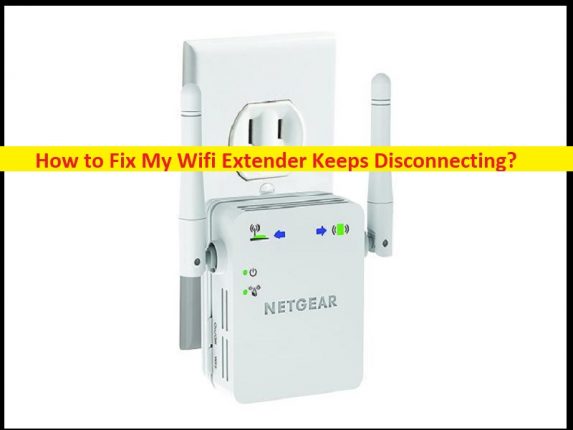
「Wifi Extender が切断し続ける」問題とは何ですか?
この記事では、Wifiエクステンダーが切断し続ける問題を修正する方法について説明します。同じものを探している場合は、ソリューションの適切な場所にいます.ここでは、問題を解決するための簡単な手順/方法について説明します。議論を始めましょう。
「Wifi エクステンダーが切断し続ける」:
「Wifi エクステンダー」: Wifi エクステンダーは、WIFI ネットワークのカバレッジ エリアを拡張するために使用され、既存の WiFi 信号を受信し、それを増幅してからブースト信号を送信することによって機能します。 Wifi エクステンダーを使用すると、WiFi ネットワークのカバレッジ エリアを効果的に 2 倍にすることができます。自宅やオフィスの隅々まで到達したり、さまざまなフロアに到達したり、庭までカバレッジを拡張したりすることもできます。ワイヤレスルーター/スイッチの信号を傍受し、拡大して再送信します。 Wifi Extender は、さまざまなシナリオでワイヤレス エクスペリエンスを向上させることができます。
Wifi エクステンダーが切断され続けるのはなぜですか?
ただし、何人かのユーザーは、Wifi Extender を使用して WIFI/ワイヤレス ネットワーク エクスペリエンスを改善しようとすると、Wifi Extender が切断し続ける問題に直面したと報告しています。この問題は、Wifi Extender に接続するたびに、Wifi Extender が自動的に切断されることに直面していることを示しています。この問題の原因として、Wifi エクステンダーの古いファームウェア ソフトウェア、Wifi エクステンダーまたはネットワーク アダプターに関連する古い/破損したドライバー ソフトウェア、Wifi エクステンダー ハードウェアの問題、およびその他の問題が考えられます。
WiFi ネットワークの干渉、イーサネット接続の問題、競合する他のオブジェクトの干渉が、問題の背後にある別の理由である可能性があります。ルーターとWifiエクステンダーの間に、干渉やWifiエクステンダーの切断の問題を引き起こしている可能性のある干渉物や電子デバイスがないことを確認する必要があります.私たちの指示に従って問題を解決することは可能です。解決に向かいましょう。
私のWifiエクステンダーが切断され続けるのを修正する方法?
方法 1: WiFi 干渉を取り除く
問題を解決する 1 つの可能な方法は、問題の原因となっている可能性がある WiFi 干渉を取り除くことです。
ステップ 1: Wifi エクステンダーを冷蔵庫、電子レンジ、機械などの電子機器から遠ざけてください。
ステップ 2: Wifi エクステンダーを清潔な場所に設置し、戸棚やテーブルの下などの密閉された場所に置かないようにする
ステップ 3: TP-Link Wifi エクステンダーを金属製のドア、水槽、シーリング ファン、コンクリートの壁から遠ざけてください。
方法 2: Wifi エクステンダーを再起動します。

このタイプの問題は、Wifi エクステンダーの一時的な問題や、Wifi エクステンダーの不一致の問題が原因で発生することがあります。 Wifi エクステンダーまたは TP-Link エクステンダーを再起動することで問題を解決できます。
ステップ 1: TP-Link Wifi エクステンダーをホーム ルーターから取り外し、ルーターの電源をオフにして、電源コードからプラグを抜きます。
ステップ 2: Wifi Extender を電源に接続し直し、[電源] ボタンを押して Wifi Extender をルーターに再接続します。接続が確立されるまで待って、問題が解決したかどうかを確認してください。
方法 3: Wifi Extender を正しい WiFi ネットワークに接続する
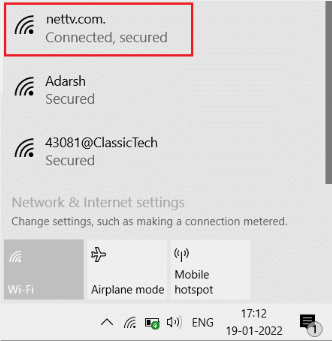
この問題は、Wifi エクステンダーをセットアップした後、Wifi エクステンダーが間違った WiFi ネットワークに接続されている場合に発生する可能性があります。新しい Wifi エクステンダーをインストールした後、デバイスを古いネットワークに接続することは一般的であり、断続的なワイヤレス接続の問題が発生します。このような状況を避けるために、正しいネットワークに接続していることを確認する必要があります。
方法 4: デバイスを近づける

Wifi Extender とルーターの間の距離がそれほど離れていないことを確認する必要があります。問題が発生する可能性が無視できるように、Wifi Extender とルーターの間の距離を調整する必要があります。
方法 5: イーサネット接続を確認する
この問題を解決する別の方法は、デバイス間のイーサネット接続を確認することです。 Windows コンピューターで Windows 組み込みのネットワーク アダプターのトラブルシューティング ツールを実行して、Windows PC のネットワークの問題を確認して修正することができます (該当する場合)。これを行うには、Windows PC で [設定] アプリを開き、[更新とセキュリティ] > [トラブルシューティング] に移動し、[ネットワーク トラブルシューティング] をクリックし、[トラブルシューティングを実行] をクリックして、画面の指示に従ってトラブルシューティングを完了する必要があります。 、完了したら、問題が解決したかどうかを確認します。
方法 6: Wifi Extender ファームウェア ソフトウェアを更新する
Wifi Extender ファームウェア ソフトウェアを最新バージョンに更新すると、問題が解決する場合があります。
ステップ 1: TP-Link Wifi Extender をホーム ルーターに接続し、TP-Link Wifi Extender の最新のファームウェア バージョンをダウンロードします。
ステップ 2: ブラウザを開き、すべての「Cookie とキャッシュ」が削除されていることを確認します
ステップ 3: 検索バーに「tplinkrepeater.net」と入力し、「Enter」キーを押します
ステップ 4: TP-Link Wifi Extender のログイン ページを開き、ログイン資格情報を入力して [ログイン] をクリックします。
ステップ 5: その中に TP Link Setup があります。ダウンロードするには、[設定] を開き、[システム ツール] に移動して、[ファームウェアのアップグレード] をクリックします。
ステップ 6: 以前にファイル ダウンローダーを選択して開き、[アップグレード] をクリックします。アップグレードしたら、問題が解決したかどうかを確認します。
方法 7: 新しい Wifi エクステンダーを入手する
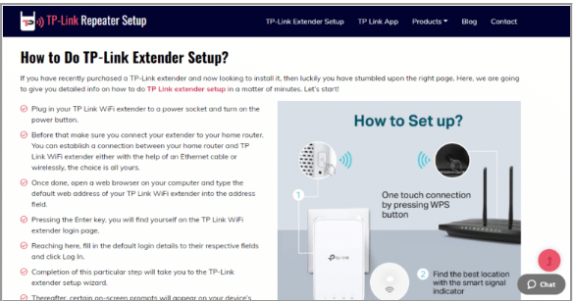
問題が解決しない場合は、Wifi Extender 自体に問題がある可能性があります。高速なインターネット接続速度を提供する新しいワイヤレス レンジ エクステンダーを入手することで、この問題を解決できます。 TP-Link Wifi エクステンダー セットアップ ページの公式を確認し、前述のように新しいエクステンダーをセットアップできます。
方法 8: TP-Link サポートに連絡する
問題が解決せず、上記の解決策で問題を解決できない場合は、Wifi エクステンダーの公式サポートまたは TP-Link Wifi エクステンダーのサポート担当者に連絡して問題を解決し、問題を報告してください。解決のためにそれらを。あなたの問題が解決されることを願っています。
結論
この投稿は、Wifiエクステンダーが切断し続ける問題を簡単な方法で修正する方法について、あなたを助けたと確信しています.問題を解決するには、当社の指示を読んで従うことができます。それで全部です。ご提案やご質問がございましたら、下のコメント ボックスにご記入ください。